הגנה על ההערות שלך באמצעות סיסמה
הגנה באמצעות סיסמה ב- OneNote נועדה לסייע בשמירה על פרטיות ההערות שלך. בין אם אתה משתמש ב- OneNote להערות כיתה בבית הספר, הערות פגישה בעבודה, יומן אישי או בלוג בבית, או מידע אישי אודות עצמך או על החברים ובני המשפחה שלך, אתה שולט בגישה להערות אלה.
החלת סיסמה על מקטע במחברת
-
לחץ באמצעות לחצן העכבר הימני על המקטע שברצונך להגן עליו ולאחר מכן בחר הגן באמצעות סיסמה על מקטע זה.
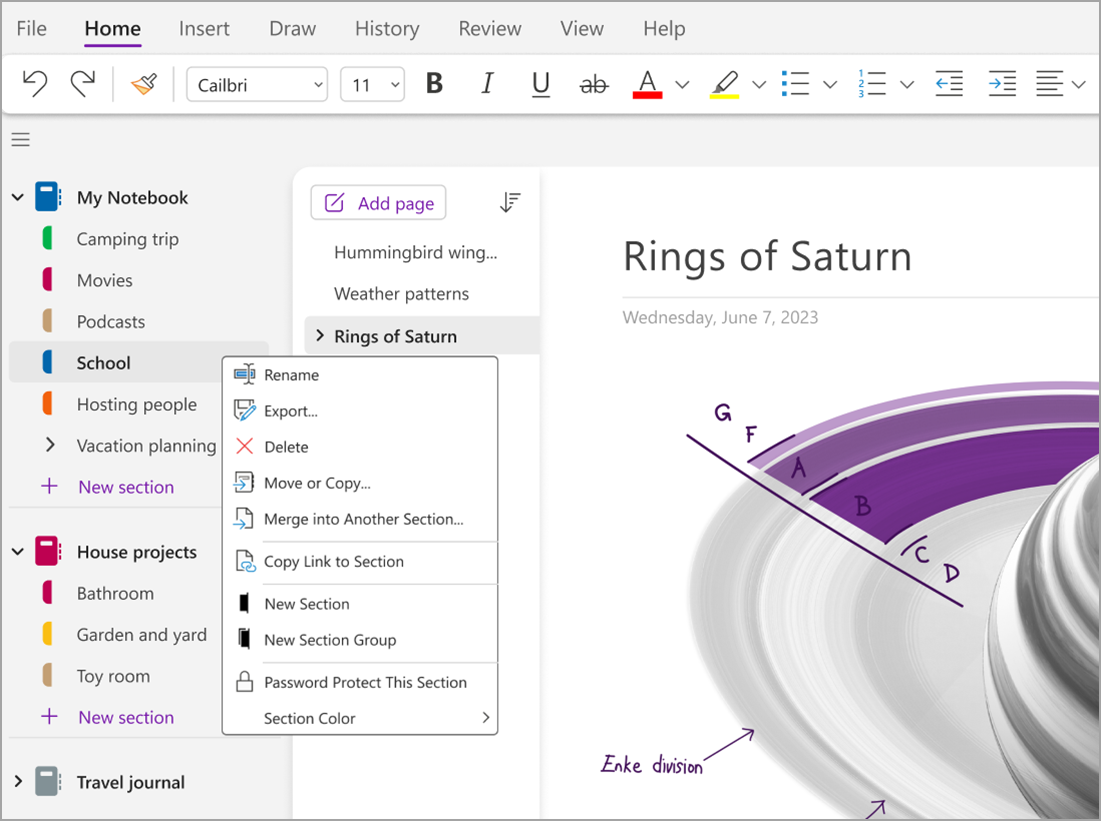
-
בחלונית המשימות הגנה באמצעות סיסמה, בחר הגדר סיסמה.
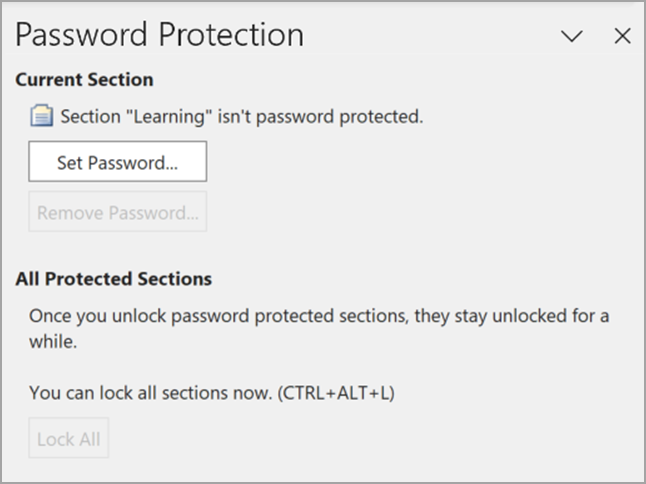
-
בתיבת הדו-שיח הגנה באמצעות סיסמה, הקלד את הסיסמה הרצויה בתיבה הזן סיסמה.
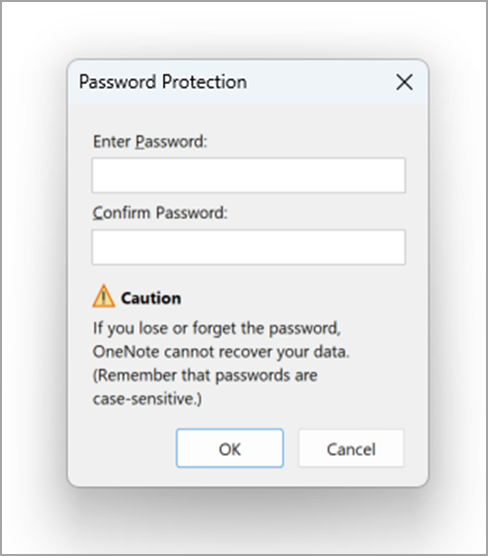
-
אשר את הסיסמה על-ידי הקלדתה שוב בתיבה אישור סיסמה ולאחר מכן בחר אישור.
הערות:
-
מומלץ להשתמש בסיסמאות חזקות על-ידי שילוב אותיות רישיות וקטנות, מספרים וסימנים. עדיף להשתמש בסיסמה המשתמשת ב- 14 תווים או יותר.
-
סיסמאות הן תלויות רישיות. ודא שמקש CAPS LOCK אינו מופעל בעת הזנת הסיסמה בפעם הראשונה.
-
חיוני שתזכור את הסיסמה שלך. אם תשכח את הסיסמה שלך, לא תוכל לבטל את נעילת ההערות שלך. אפילו התמיכה הטכנית של Microsoft לא יכולה לבטל את נעילת ההערות שלך.
חשוב:
-
מקטעים המוגנים באמצעות סיסמה אינם נכללים בחיפושים במחברות. כדי לכלול מקטע מוגן בחיפוש מחברת, עליך לבטל תחילה את נעילת המקטע לפני שתתחיל לחפש את ההערות שלך.
-
דגלי הערה הנמצאים בשימוש בעמודים המופיעים במקטע מוגן אינם נכללים בסיכום דגלי ההערה אלא אם מבטלים תחילה את נעילת המקטעים.
-
משתמשים אחרים אינם יכולים לגשת למקטעים המוגנים באמצעות סיסמה במהלך הפעלת שיתוף חי, גם אם נעילת המקטע מבוטלת במהלך ההפעלה. כדי לכלול מקטע מוגן בהפעלת שיתוף חי, עליך להסיר תחילה את ההגנה באמצעות סיסמה של המקטע ולאחר מכן להתחיל את הפעלת השיתוף החי, או להצטרף אליה.
-
הקלטות שמע ווידאו מאוחסנות כקבצים נפרדים במחברת שלך ולא ניתן להחיל עליהן סיסמאות.
נעילת כל המקטעים המוגנים במחברת
אם החלת סיסמאות על מקטעים מרובים במחברת שלך, תוכל לנעול את כולם בבת אחת.
-
לחץ באמצעות לחצן העכבר הימני על אחד המקטעים המוגנים אך שאינם נעולים כעת ולאחר מכן בחר הגן באמצעות סיסמה על מקטע זה.
-
בחלונית המשימות הגנה באמצעות סיסמה, בחר נעל הכל.
שינוי הסיסמה עבור מקטע מוגן
-
לחץ באמצעות לחצן העכבר הימני על המקטע המכיל את הסיסמה שברצונך לשנות ובחר הגן באמצעות סיסמה על מקטע זה.
-
בחלונית המשימות הגנה באמצעות סיסמה, בחר שנה סיסמה.
-
בתיבת הדו-שיח שינוי סיסמה, הקלד את הסיסמה הנוכחית בתיבה סיסמה ישנה.
הערה: אם אפשרות זו אינה זמינה, לא מוחלת כעת סיסמה על המקטע שנבחר.
-
הקלד את הסיסמה החדשה בתיבה הזן סיסמה חדשה.
-
אשר את הסיסמה על-ידי הקלדתה בתיבה אשר סיסמה ולאחר מכן בחר אישור.
הסרת הסיסמה ממקטע מוגן
-
לחץ באמצעות לחצן העכבר הימני על המקטע המכיל את הסיסמה שברצונך להסיר ובחר הגן באמצעות סיסמה על מקטע זה.
-
בחלונית המשימות הגנה באמצעות סיסמה, בחר הסר סיסמה.
הערה: אם אפשרות זו אינה זמינה, כרגע אף סיסמה אינה מוחלת על המקטע שנבחר.
-
בתיבת הדו-שיח הסרת סיסמה, הקלד את הסיסמה הנוכחית ולאחר מכן בחר אישור.
שינוי הגדרת הסיסמה
בעת ביטול נעילה של מקטעים המוגנים באמצעות סיסמה במחברת שלך, OneNote משאיר מקטעים אלה לא נעולים לפרק זמן מוגדר מראש לפני נעילתם שוב. באפשרותך לציין משך זמן זה, ובאפשרותך להגדיר אפשרויות מותאמות אישית להגנה באמצעות סיסמה.
-
עבור אל חשבון ולאחר מכן בחר אפשרויות.
-
בתיבת הדו-שיח אפשרויות OneNote , בחר מתקדם ולאחר מכן גלול אל סיסמאות.
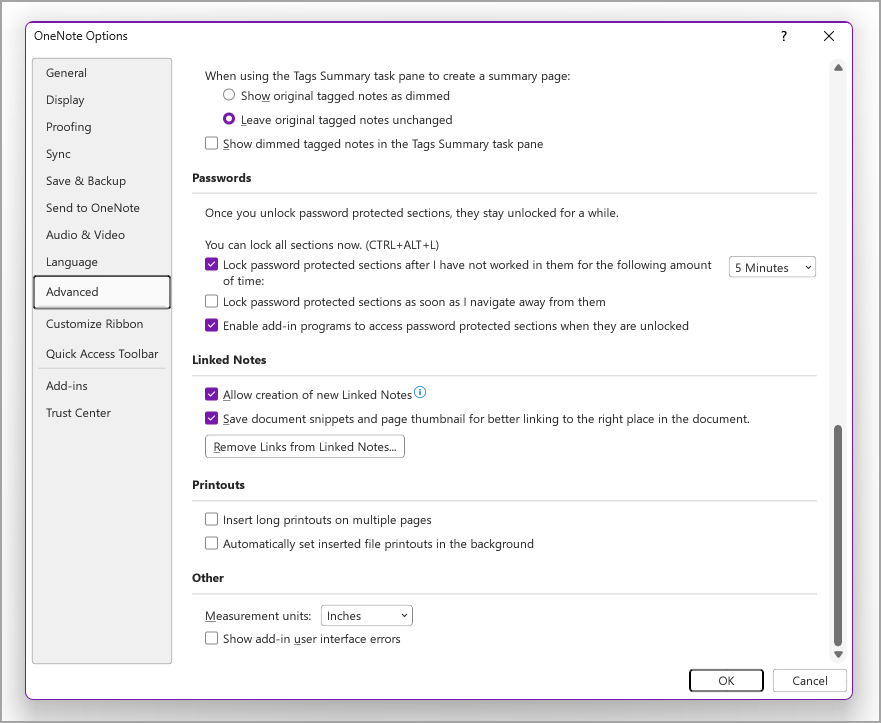
-
תחת סיסמאות, בצע אחת מהפעולות הבאות:
-
כדי לנעול מקטעי מחברת לאחר פרק זמן מוגדר, בחר את תיבת הסימון נעל מקטעים המוגנים באמצעות סיסמה לאחר שלא עבדתי בהם במשך הזמן הבא ולאחר מכן, ברשימה, בחר את משך הזמן הרצוי.
-
כדי לנעול מקטעי מחברת מיד לאחר סיום העבודה בהם, בחר בתיבת הסימון נעל מקטעים המוגנים באמצעות סיסמה ברגע שאני מנווט הרחק מהם.
-
כדי להפוך הערות במקטעים המוגנים באמצעות סיסמה לזמינות באופן זמני ליישומים אחרים, בחר בתיבת הסימון אפשר לתוכניות הרחבה לגשת למקטעים המוגנים באמצעות סיסמה כאשר הם אינם נעולים.










